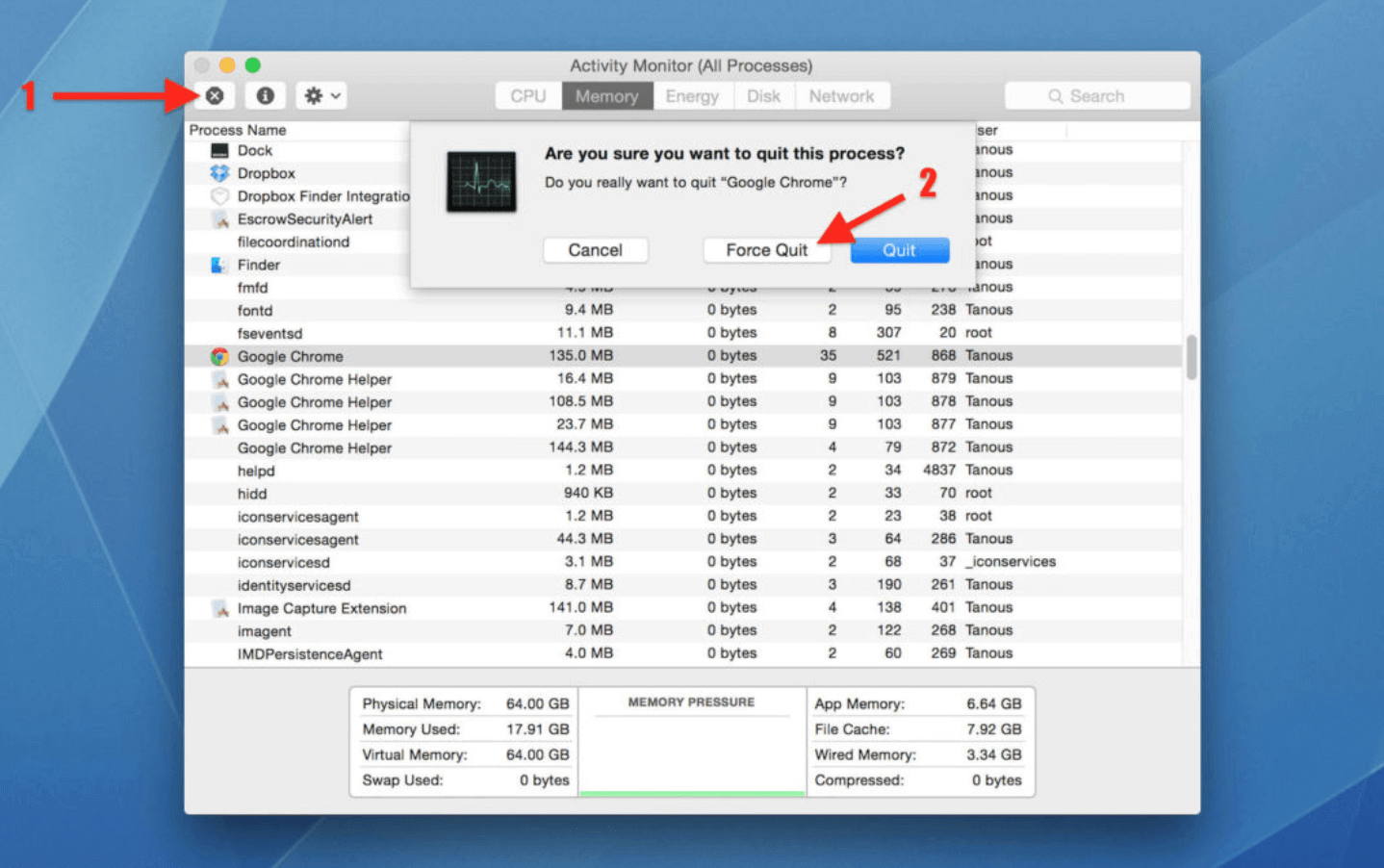Formas de mejorar la duración de la batería de la Macbook y hacerla más eficiente energéticamente
Publicado: 2021-05-04Hay varios casos en los que estaría agradecido por usar y conservar una cantidad significativa de energía en Mac sin tener que usar el cargador de batería.
Digamos que hay un gran corte de energía en su hogar u oficina, o supongamos que viaja en automóvil y tiene que completar una presentación importante mientras viaja. En tales escenarios, debe tener una estrategia implementada con la que pueda ahorrar batería en su MacBook.
Aquí hay algunos ajustes efectivos que puede hacer en su Mac, para ahorrar una cantidad significativa de batería, y confíe en nosotros, disfrutará usando y conservando una cantidad significativa de energía en Mac porque las ingeniosas estrategias mencionadas a continuación también lo ayudarán a aumentar la duración de la batería de su MacBook:
| Números interesantes para reflexionar Cuando usa su MacBook, se somete a algo conocido como ciclos de carga. Un ciclo de carga normalmente ocurre cuando consume toda la batería. Sin embargo, un ciclo de carga puede tardar varios días en completarse. Digamos que consume el 50% de la batería y luego la carga por completo. Cuando haga lo mismo al día siguiente, se completará un ciclo de carga. Todas las MacBooks modernas tienen un ciclo de carga de casi 1000 conteos, algunas MacBooks duran hasta 17 horas con una sola carga. Aún así, ¿podría considerar ahorrar batería para siempre? especialmente, si tiene la intención de utilizar una MacBook de segunda mano. Consulte esto para conocer los límites de recuento de ciclos de varios modelos de MacBook. |
Lea también: El mejor software limpiador de Mac para optimizar su Mac en 2021
Cómo ahorrar y mejorar la duración de la batería de su MacBook
Ya sea que tenga la intención de ahorrar batería en Mac o esté buscando formas de mejorar la vida útil de la batería de MacBook a largo plazo, estos ingeniosos ajustes sin duda mejorarán su juego:
Lista de contenidos
- 1. Cambiar las preferencias de ahorro de energía
- 2. Optimizar el brillo de la pantalla
- 3. Cambiar a Safari
- 4. Apague su Bluetooth
- 5. Ponga las aplicaciones no deseadas a dormir
- 6. ¿Necesita esas luces de fondo del teclado?
- 7. Las actualizaciones son buenas
- 8. Administrar elementos de inicio
- 9. Apague su Mac cuando no esté en uso
1. Cambiar las preferencias de ahorro de energía
Para ahorrar batería en Mac, puede modificar las preferencias en el módulo Ahorro de energía de su Mac. Los pasos son más fáciles de lo que piensas:
- Preferencias del sistema abierto
- Seleccione Ahorro de energía
- Haga clic en la pestaña Batería
- Ajuste Apagar pantalla después del control deslizante al número mínimo. Cuanto menor sea el número, más energía podrá ahorrar
- Marque las casillas que dicen Ponga los discos duros en modo de suspensión cuando sea posible y Atenúe ligeramente la pantalla cuando esté funcionando con la batería.
- Deshabilite Habilitar Power Nap mientras usa la batería
2. Optimizar el brillo de la pantalla
Cuanto más brillante sea la pantalla, más batería consumirá su MacBook. Puede hacerse esta pregunta: ¿necesita que su pantalla sea muy brillante? Algo tan bajo como el 40 por ciento en la escala de brillo aún puede ser muy visible.
Entonces, para disminuir el brillo de la pantalla:
Abra Preferencias del sistema > Pantallas. Mueva el control deslizante de Brillo a un nivel en el que pueda ver las cosas. Cuanto menor sea el brillo, más batería podrás ahorrar.
Mejor, ¿por qué no dejar la rutina a la propia MacBook? Para eso, siga el mismo camino y, en lugar de jugar con el control deslizante Brillo , marque la casilla de verificación Ajustar brillo automáticamente.
Además de los problemas de brillo, estos son algunos de los problemas más comunes en Mac.
3. Cambiar a Safari
Todos tenemos nuestros navegadores favoritos, algunos de nosotros juramos por Chrome, mientras que otros pueden hablar alto de Opera o Firefox. Pero permítanos contarle un secreto (si aún no lo sabe), el navegador Safari de Mac puede resultar mucho más eficiente que sus contrapartes. Por lo tanto, si su intención es mejorar la duración de la batería de la MacBook a largo plazo o si desea conservar la batería mientras está en su presentación en su automóvil, use Safari como un medio para navegar por la web.
Lea también: Qué hacer si Safari no funciona en Mac

4. Apague su Bluetooth
Este es un recordatorio saludable si está buscando formas de mejorar la vida útil de la batería de la MacBook. Si ha terminado de usar sus auriculares o parlantes Bluetooth, o si no necesita AirDrop por un tiempo, es hora de apagar su Bluetooth (si aún no lo ha hecho). Para apagar el Bluetooth –
- Toque el logotipo de Apple en la esquina superior izquierda de la barra de menú
- Preferencias del sistema abierto
- Dirígete al menú de Bluetooth y apágalo
5. Ponga las aplicaciones no deseadas a dormir
Ciertas aplicaciones se ejecutan constantemente en segundo plano sin motivo aparente y acaparan la duración de la batería de su Mac e incluso sus preciosos recursos. Por lo tanto, asegúrese de cerrar estas aplicaciones por completo de vez en cuando:
- Abra la carpeta Aplicaciones y diríjase a Utilidades
- Haga clic en Monitor de actividad
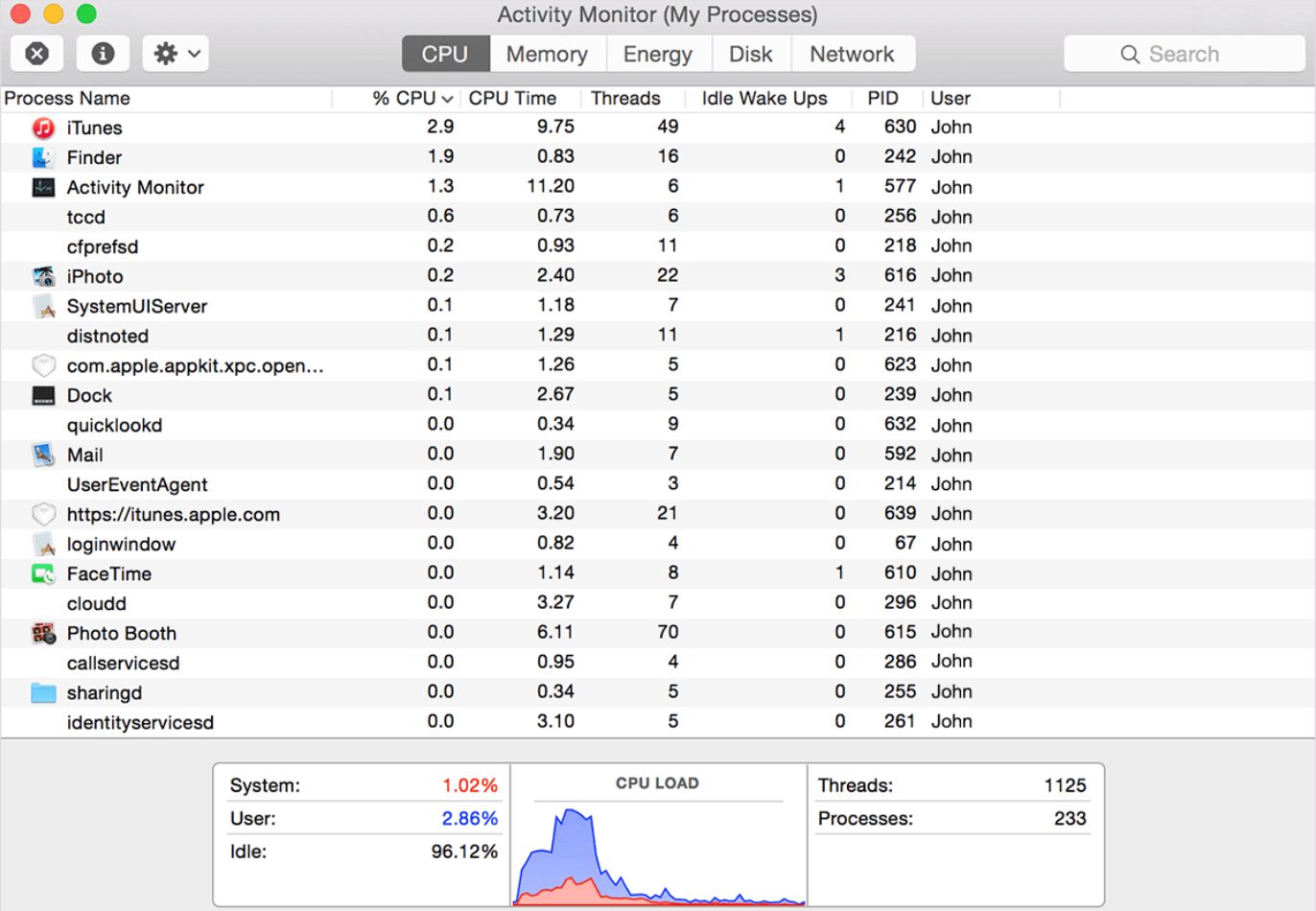
- Haga clic en la pestaña CPU
- Ordena tus aplicaciones por porcentaje de CPU
- Ahora, mire cualquier aplicación que no use y que esté consumiendo algo más del 70%
- Seleccione esa aplicación y haga clic en el ícono Salir del proceso
6. ¿Necesita esas luces de fondo del teclado?
Un teclado retroiluminado seguramente se ve bonito, esclarecedor y puede ser de gran ayuda si está escribiendo en la oscuridad. Pero, cuando no los necesite, simplemente puede dejarlos descansar, porque no apreciará que usen una cantidad significativa de energía en Mac cuando más lo necesita. Entonces, así es como puede apagarlos cuando no los necesite:
- Preferencias del sistema abierto
- Ir a Teclado
- Marque la casilla para Apagar la luz de fondo del teclado después de X segundos o minutos de actividad
- También puede marcar la casilla para Ajustar el brillo del teclado en condiciones de poca luz
7. Las actualizaciones son buenas
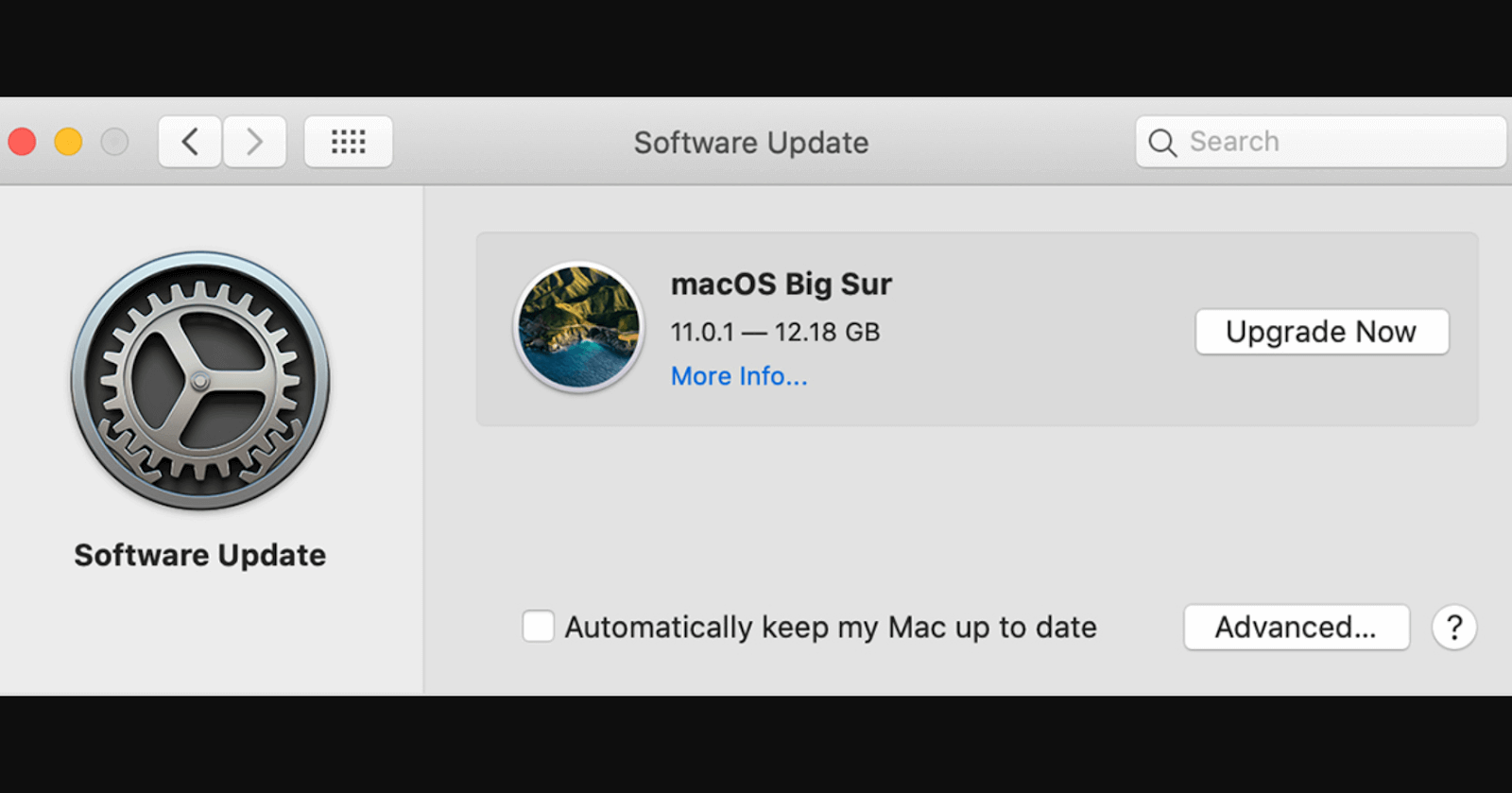
Mientras esté en Preferencias del sistema, verifique también si hay actualizaciones, porque, ¿por qué no? Apple también implementa funciones de batería con frecuencia. Todo lo que necesitaría mientras esté en Preferencias del sistema es hacer clic en Actualización de software y luego instalar el último sistema operativo.
8. Administrar elementos de inicio
Cuando tu Mac arranca, ¿aplicaciones como Dropbox, Slack, OneDrive, Spotify y muchas otras saltan sin tu permiso? Si los necesita, déjelos, de lo contrario, puede seguir los pasos que se mencionan a continuación y cerrar las aplicaciones de inicio no deseadas porque consumen una cantidad considerable de memoria e incluso ralentizan su Mac:
- Preferencias del sistema abierto
- Ir a Usuarios y Grupos
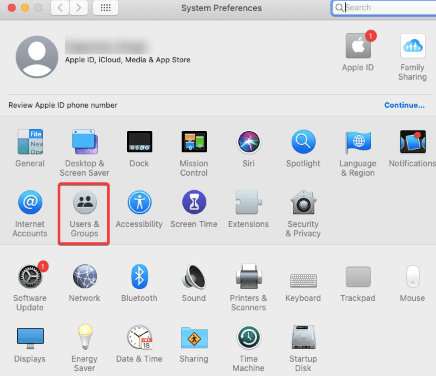
- Haga clic en Opciones de inicio de sesión y luego haga clic en Elementos de inicio de sesión
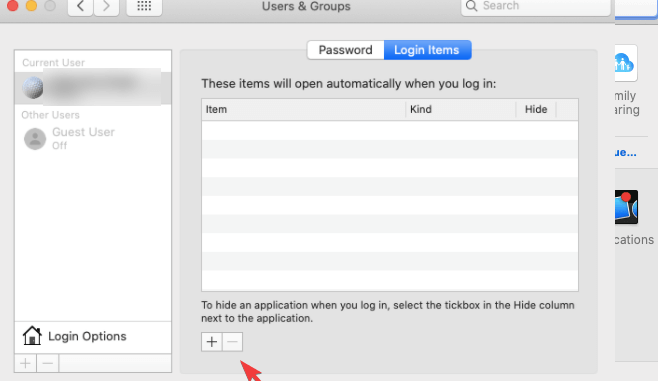
- Toque el ícono - debajo de las aplicaciones que no desea que aparezcan en el inicio
9. Apague su Mac cuando no esté en uso
Acostúmbrese a apagar (apagar) por completo su Mac, en lugar de ponerla en suspensión. Hablando en términos de números, cuando pones tu MacBook en modo de suspensión, consumirá entre un 5 y un 6 % de la batería, mientras que cuando se apaga, solo consume entre un 1 y un 2 %.
Terminando:
Le recomendamos que marque esta publicación como favorita para que pueda volver más tarde y aplicar rápidamente los pasos mencionados anteriormente. Si está interesado en más consejos y trucos de este tipo, consulte también nuestras otras publicaciones. También puede conectarse con nosotros en Facebook, Twitter, Instagram, Flipboard, Pinterest y Tumblr.
Lecturas recomendadas:
Qué hacer cuando tu Mac no se actualiza a la última versión
La mejor alternativa de CleanMyMac para limpiar su dispositivo Mac
Cómo verificar el almacenamiento en Mac: formas rápidas y fáciles